如何改变系统盘的方法与步骤(一步步教你更改系统盘的关键步骤和注意事项)
随着计算机的普及和应用,我们使用的操作系统也越来越多。有时候,我们可能会觉得原系统盘的容量不够大,想要将系统盘更改为更大的硬盘或固态硬盘。本文将详细介绍如何改变系统盘的方法与步骤,帮助读者顺利完成此操作。
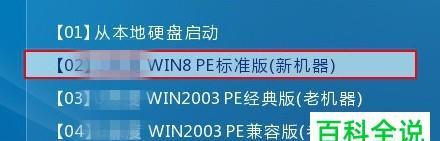
1.确认备份数据的重要性
在进行系统盘改变之前,确保备份你的重要数据至其他存储介质,以防数据丢失或损坏。
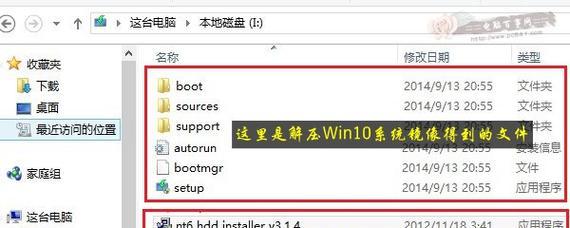
2.确定新系统盘的选择
选择适合你需求和预算的新系统盘,可以是大容量硬盘或固态硬盘。
3.准备所需工具和材料

准备一个螺丝刀、一个移动硬盘盒(或适配器)、一个系统安装光盘或U盘,以及新的系统盘。
4.关闭计算机并拔掉电源线
在进行任何操作之前,关闭计算机并拔掉电源线,确保安全。
5.打开电脑机箱
使用螺丝刀打开电脑机箱的侧板,以便接下来更换系统盘。
6.拆卸旧系统盘
找到原系统盘的位置,并使用螺丝刀将其拆卸。注意保留螺丝和其他零件,以备后用。
7.连接新系统盘
将新的系统盘插入相应的插槽,并用螺丝刀固定好。
8.连接移动硬盘盒
将原系统盘连接到移动硬盘盒或适配器中,以便将其转换为移动存储设备。
9.启动计算机并进入BIOS设置
重新连接电源线,启动计算机,并按照屏幕上的提示进入BIOS设置界面。
10.修改启动顺序
在BIOS设置界面中,找到启动顺序选项,并将新系统盘调整为首选启动设备。
11.保存并退出BIOS设置
保存修改后的设置,并退出BIOS设置界面。
12.安装操作系统
将系统安装光盘或U盘插入计算机,按照屏幕上的指示进行操作系统的安装。
13.恢复备份数据
在安装完成后,将之前备份的数据恢复到新系统盘中。
14.完成系统盘改变
重新启动计算机,确认新系统盘已经成功改变,并正常工作。
15.注意事项和常见问题解决
在使用新系统盘的过程中,注意事项包括定期备份数据、避免电源突然断电等。如果遇到问题,可以参考相关的文档或向技术支持寻求帮助。
通过本文所介绍的一步步的方法和步骤,我们可以顺利地改变系统盘并安装新的操作系统。在进行此操作时,确保备份重要数据并注意操作的安全性是非常重要的。希望本文能帮助读者顺利完成系统盘改变的任务。













